そろそろ年賀状のシーズンになってきました。
まだちょっと早いかもしれないと言ってる間に、気が付くとすぐお正月が来て年賀状を書くの忘れてた!って事にならないように気を付けましょう。
年賀状は裏面だけプリントされているのを買ってきて、宛名は自分で書いているという方も少なくないはずです。
今では、宛名も郵便局でプリントしてくれますが、値段が何倍もかかってしまいます。
なので、今年からはパソコンのWordを使って、年賀状ハガキの宛名面をプリントしちゃいましょう!
今まで手書きだった方も、Wordでちゃちゃちゃっと作れるようになってしまえば、今後もいつでも困ることはなくなります。
パソコンで作るメリットとしては、一度作ってしまえば来年もそのまま使えるというすごく手間が省けます。
そのためにも、パソコンを使って是非ハガキの宛名面の作成に挑戦してみましょう。
やってみるとこんなに簡単にできたんだ!って気が付くと思います。
Wordなんて使ったことない!!ってパソコン初心者の方にもちゃんとハガキが作れるように書いてありますので、是非覚えてみてくださいね!
ハガキの宛名面の簡単な作り方
まずWordを起動させましょう。
Wordを起動させたら白紙の文書を開きましょう。
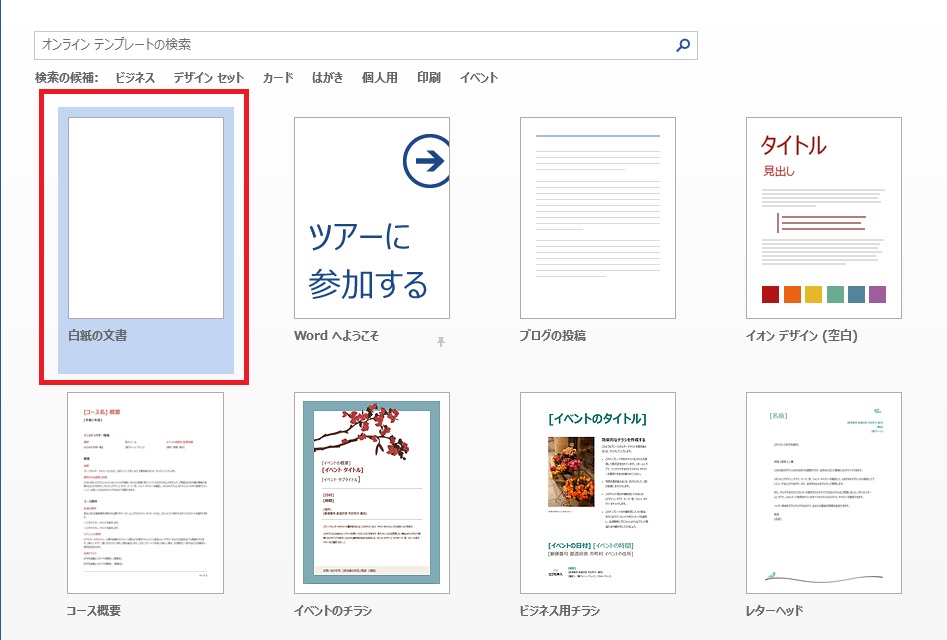
そうしたら、上記のタブから「差し込み文書」を選択します。
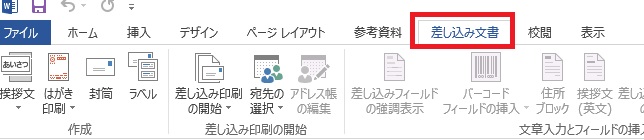
「差し込み文書」の中にある「はがき印刷」をクリックします。
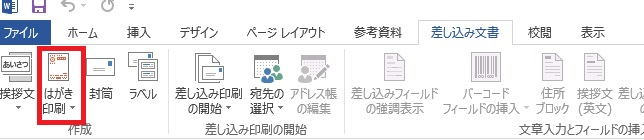
「はがき印刷」をクリックしたら、「宛名面の作成」が表示されるので選択します。
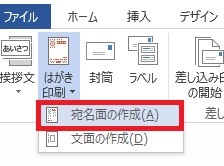
はがき宛名面印刷ウィザードの設定
そうすると、画面の真ん中に「はがき宛名面印刷ウィザード」が表示されます。
「次へ」をクリックします。
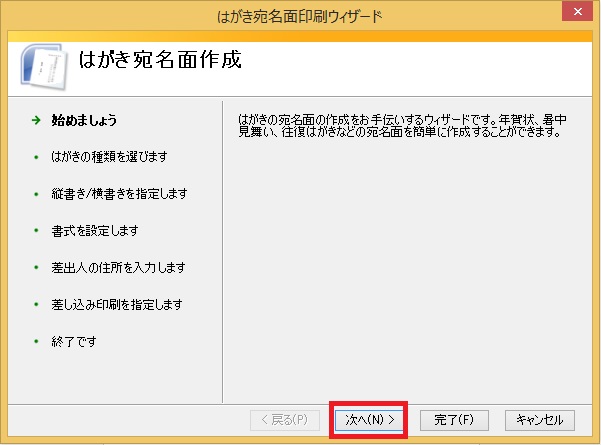
そうしたら「年賀/暑中見舞い」を選択し「次へ」をクリックします。
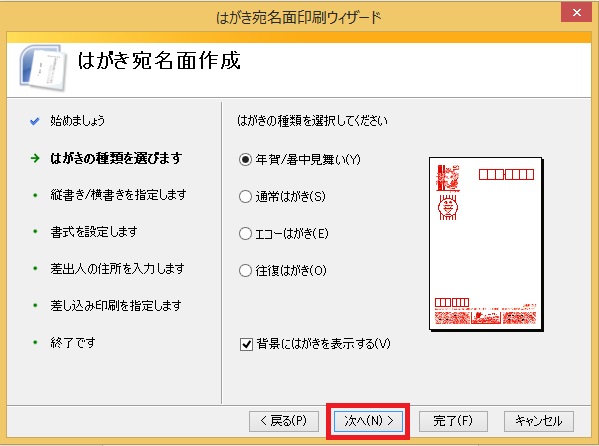
「縦書き」を選択し「次へ」をクリックします。
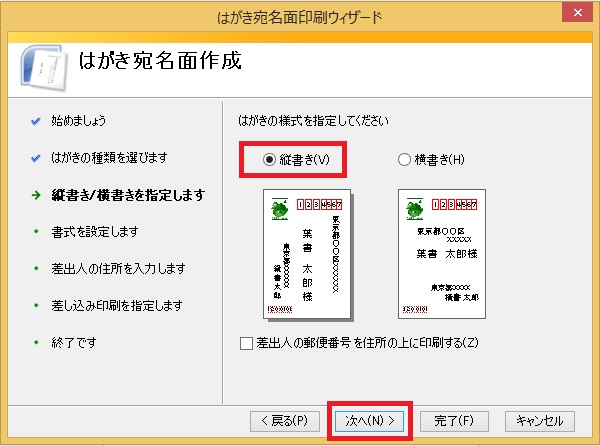
「フォント」で好きな字体に変更することができます。
ここでは標準の「MS明朝」で選択します。
そのまま「次へ」をクリックしてください。
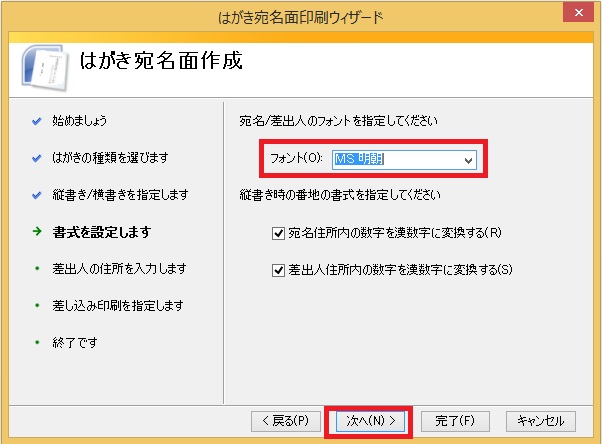
もし、宛名面に差出人を印刷したい場合は、赤色で囲っている「差出人を印刷する」にチェックをいれましょう。
そうしたら、自分の「氏名」「郵便番号」「住所」を入力していきましょう。
裏面に記載する場合は、「差出人を印刷する」のチェックを外しましょう
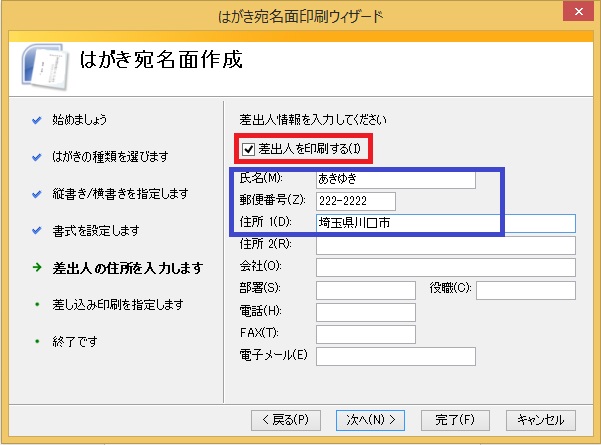
ハガキを送る住所録を作る必要がありますので「標準の住所録ファイル」にチェックが入っていることを確認しましょう。
ファイルの種類は「Microsoft Word」になっていることを確認し、次へをクリックしましょう。
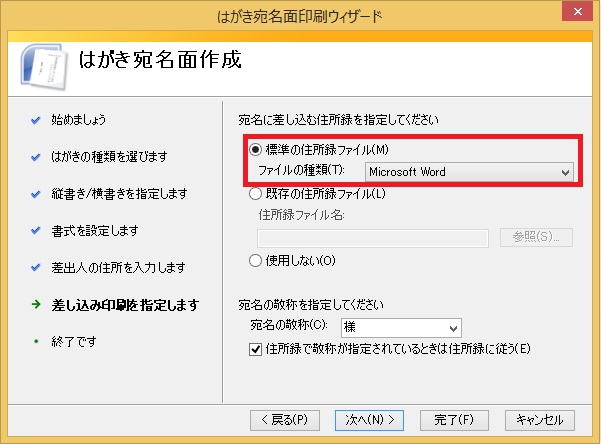
ここまで終了したら「完了」をクリックしましょう。
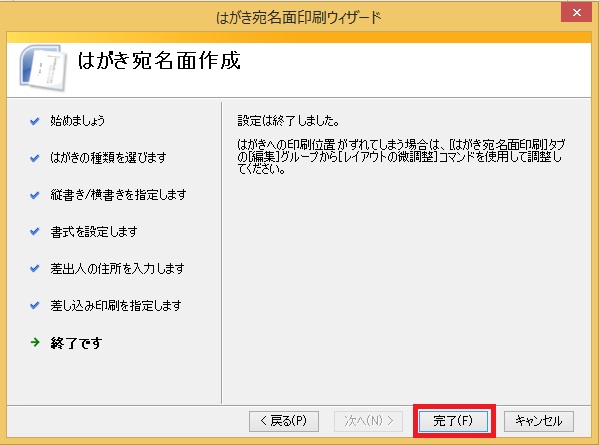
これで「はがき宛名面印刷ウィザード」の設定が終了です。
差出人を印刷にチェックを入れている場合は、左下に自分の名前が入力されているかを確認しましょう。
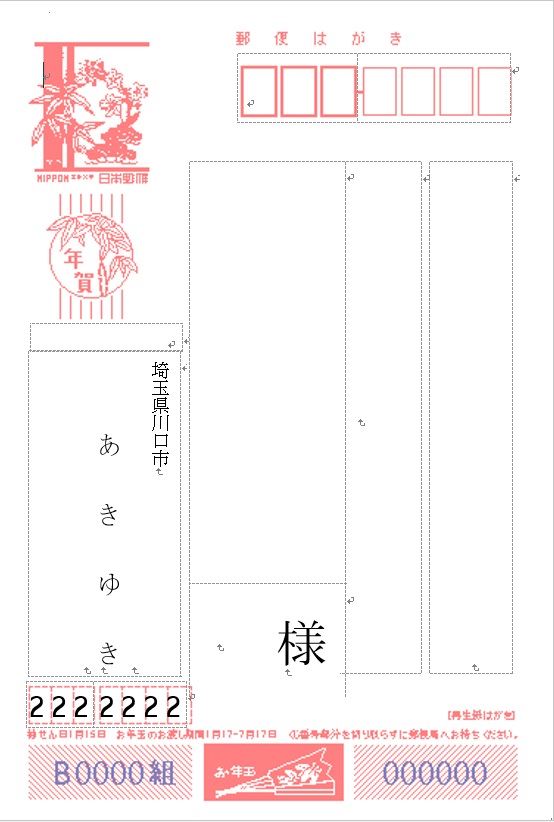
アドレス帳の作成
今度は「差し込み文書」の中にある「アドレス帳の編集」を選択しましょう。

そうすると、「差し込み印刷の宛先」という画面が表示されます。
そうしたら、左下にある「データソース」の中から、1つ選択できる項目があるので、選択し編集をクリックします。
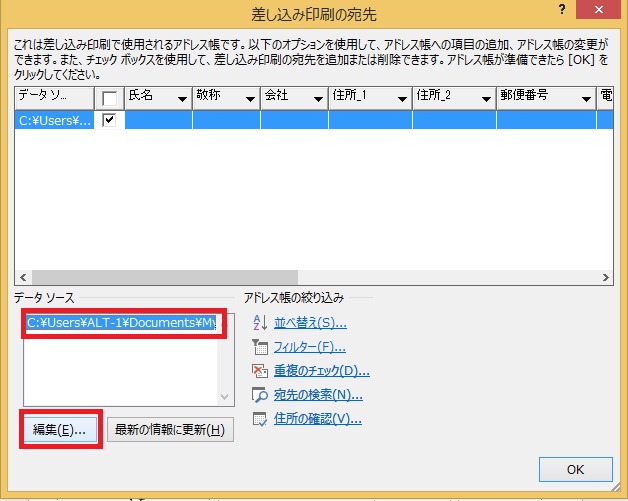
今度は、データフォームの入力画面が表示されます。
ここに、「氏名」「郵便番号」「住所」をそれぞれ入力していきましょう。
入力が終わりましたら、右上の「レコードの追加」をクリックし、画面を閉じてください。
※何件か送り先がある場合は、この画面で送り先を入力しましょう。
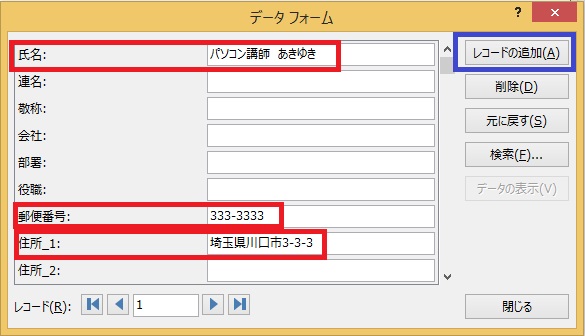
ここまで入力が終了したら、先程の「差し込み印刷の宛先」画面に、入力した宛先が表示されているはずです、確認してみましょう。
確認ができたら、右下にある「OK」で画面を閉じましょう。
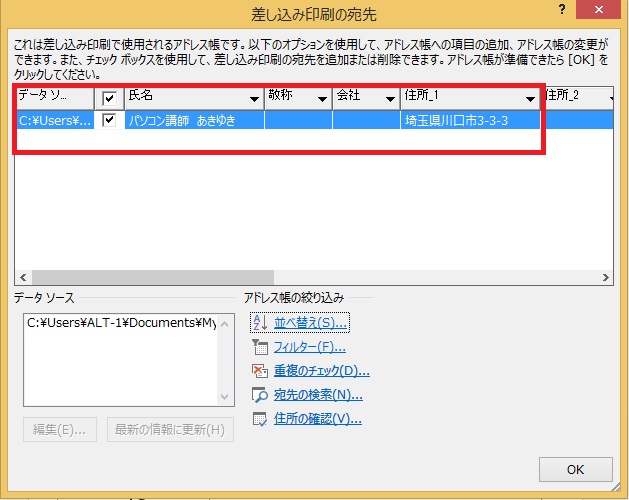
そうすると、宛名面の作成が完了しました。
きちんと、印刷したい項目が入力されているかを確認しましょう。
この画面では、文字数が多いため2行になってますが、一般的な名前では1行で表示されます。
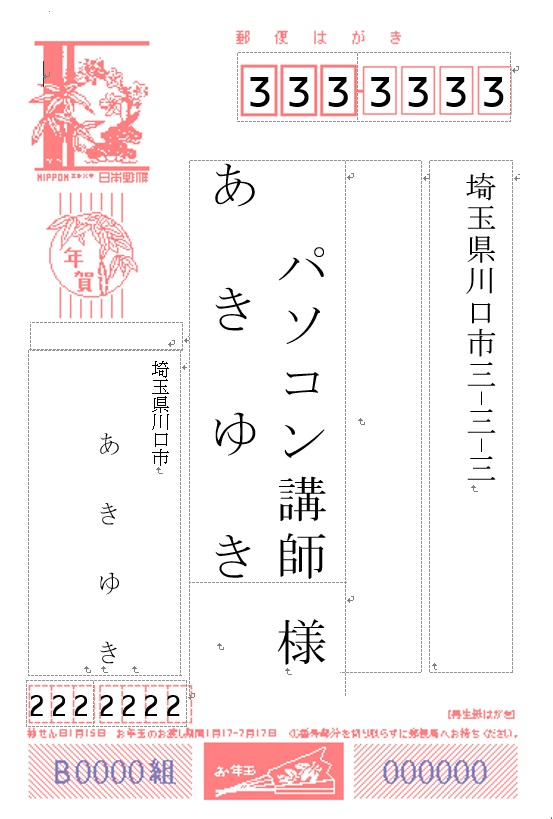
※住所は架空の住所です
連絡先を2件以上入力した場合
先程のレコードの追加の場面で、2件以上連絡先を入力した場合は矢印ボタンで変更することができます。
試してみましょう。

郵便番号がうまく入らない場合
印刷した際に郵便番号がうまく入らなかった場合は、「はがき宛名面印刷」のタブから「レイアウトの微調整」を選択しましょう。
それで郵便番号の微調整が行えるので、ずれて印刷された部分を直しましょう。

ハガキを印刷する
ハガキを印刷する場合は、「はがき宛名面印刷」の中にある「表示中のはがきを印刷」を選択しましょう。
そうしたら、プリンターの設定画面が出てくるので、使用しているプリンターに合わせれば印刷できます。

ハガキを全部一気に印刷したい場合
全部一気に印刷したい場合は、「すべて印刷」という表示がありますので、それを選択すことにより一気に印刷することができます。
すべて印刷しながら、テレビでも見ていれば気が付いたころには宛名面が完成しているでしょう!

まとめ
これでハガキの宛名は簡単に作れたと思います。
思っているより、ハガキの印刷って簡単にできるんですよね。
パソコンとプリンターがある方は、是非ご家庭で作ってみることをおススメします。
ipadなどのタブレットに関しては、別の記事で紹介するのでそちらを参考にしてください。
最近はグラムプリント![]() などを使えば簡単にキレイな年賀状作れます!
などを使えば簡単にキレイな年賀状作れます!
連絡先さえ一度入力してしまえば、次からは手間いらずでできるので、最初が少し大変ですが頑張ってください。
なにかハガキ送りたいなってときでもいつでも使えるので損することはないと思います。
年末に印刷するの忘れてた!!!ってなった時でも、連絡先さえ入力してあれば1時間で完成しちゃいます。
なのでこれをきっかけに、ハガキをパソコンで印刷しちゃいましょう!

